nlite یک برنامه رایگان و 2.5 مگابایتی است.که برای استفاده از ان به مجموعه netframework نیاز دارید.
قبل از نصب نرم افزار باید این مجموعه را نصب کنید.
برنامه nLite دانلود
ابتدا سی دی ویندوزی که میخواهید شخصی کنید را در هارد خود به طور کامل کپی کنید.حال برنامه را اجرا کنید.
بعد از اجرای نرم افزار بروی NEXT کلیک کنید در این صفحه باید آدرس ویندوزی که در هارد کپی کردید رو بدید ( من ویندوز رو در فلدری بنام XP کپی کردم) بعد از آدرس دهی NEXT رو بزنید بعد از چند ثانبه در همون صفحه مشخصات ویندوز شما رو میده
حالا به صفحه ی بعد بروید و با این صفحه کاری نداشته باشید ، بنابراین دوباره NEXT بزنید
در این صفحه عملیاتی که می خواهید بروی ویندوز انجام دهید را انتخاب کنید ، مهمترین آنها Service Pack, Drivers, Unattended, Bootable Iso هستند ، گزینه های نام برده شده را انتخاب می کنیم و NEXT می زنیم
توجه کنید که کسانی که می خواهند درایور ساتا نصب کنند حتما درایور رو در این مرحله تیک بزنند...!
در این صفحه می تونید آدرس جدیدترین سرویس پک ویندوز رو بدید ، در حال حاضر نسخه ی سوم سرویس پک در دسترس عموم قرار گرفته می توان بعد از دانلود از سایت مایکروسافت انرا در هارد ذخیره کرد و با انتخاب آن در نرم افزار nLite سرویس پک 3 را به ویندوز خود اضافه کنید ، این عمل کمی وقت می گیرد ، بعد از اضافه شدن سرویس پک 3 دوباره NEXT بزنید
در صفحه ی جدید می تونید درایورهای سیستم خود را که توسط اکس پی شناخته نمی شوند و بعد از هر بار نصب ویندوز مجبورید آنها را نصب کنید، به ویندوز اضافه کنید ، برای این کار اول درایور های سیستم خود را بروی هارد کپی کنید و در ادامه بروی گزینه ی Insert کلیک کنید و Multiple Driver Folder را انتخاب کنید ، حال درایور های خود را وارد نرم افزار کنید به این صورت که مثلا درایور ساتا رو از فایل زیپ خارج کرده و به صورت دسته جمعه همه رو هایلایت و انتخاب کنید و ok و در آخر که دیدید که درایورها وارد شدند NEXT بزنید.
در این صفحه می توانید با وارد کردن سریال نامبر ویندوز خود ، صفحه ی درخواست سریال نامبر را در هنگام نصب ویندوز حذف کنید ، تمام گزینه هایی که (TAB) در این صفحه می بینید جهت شخصی سازی ویندوز بکار می روند مثلا می توانید دستورات شبکه را همینجا وارد کنید با رزولوشن نمایش تصویر ، انتخاب زبان و … که می توانید بسته به نیاز خود آنها را تنظیم کنید اما در بین تب های موجود تب Desktop theme برای من جالب اومد
در این قسمت شما می تونید انتخاب کنید که Theme پیش فرض ویندوزتان چه Theme باشد ، بنده بروی سیستم خودم تمی را نصب کردم بنام Zune style و یا Mode Blue اگر دقت کنید با فشردن گزینه ی Insert All Local تمام تم هایی که در ویندوز خود نصب کردید در اینجا ظاهر می شن و شما می توانید در قسمت Defualt Theme هر کدام از تم هایی که می خواهید را به صورت پیشفرض انتخاب کنبد
حال بعد از انتخاب تم مورد علاقه ی خود NEXT را فشار دهید در این صفحه با فشردن گزینه ی YES عملیات بروی ویندوز شما انجام می گیرد و کار به اتمام می رسد
حال می توانید ویندوز شخصی سازی شده ی خود را بروی یک سیدی و یا دی وی دی رایت کنید ، برای این کار دوباره NEXT بزنید در صفحه ی باز شده می توانید در قسمت MODE انتخاب کنید که از ویندوز شما Imageگرفته شود و یا بروی دی وی دی رایت شود ، بهر حال انتخاب با شماست بعد از انتخاب بروی Make ISO و با BURN (بسته به نوع انتخاب ) کلیک کنید تا عملیات رایت صورت گیرد ، بعد از اتمام کار شما صاحب یک ویندوز شخصی خواهید شد
فقط توصیه می کنم تا جای امکان ویندوز خود را دستکاری نکنید چون سرعت لود ویندوز پایین میاد.
لازم به توضیح است که قبل از رایت ویندوز به پوشه ی ویندوز بروید و بروی Autorun.inf کلیک کنید و مطمئن بشوید که آدرس داده شده با آدرس فایل Setup.exe یکی باشد ، این نکته را برای این گفتم که متاسفانه در ایران هر شرکتی برای خودش یک اتوران ساخته و در این فایل ادرس اتوران خودش را آدرس دهی کرده که بعد از ادیت ویندوز ، احتمال به هم ریختگی آدرس هست.
با تشکر از http://absharenoor1300.blogfa.com
دوست عزیز، به سایت علمی نخبگان جوان خوش آمدید
مشاهده این پیام به این معنی است که شما در سایت عضو نیستید، لطفا در صورت تمایل جهت عضویت در سایت علمی نخبگان جوان اینجا کلیک کنید.
توجه داشته باشید، در صورتی که عضو سایت نباشید نمی توانید از تمامی امکانات و خدمات سایت استفاده کنید.


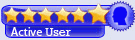












 پاسخ با نقل قول
پاسخ با نقل قول


علاقه مندی ها (Bookmarks)